Sommario
Se avete bisogno di spostare le foto dal Mac all'iPhone dopo aver finito di modificarle, non c'è problema. È possibile utilizzare la funzione AirDrop di Apple, la Libreria foto di iCloud e il Finder per trasferire rapidamente le foto dal Mac all'iPhone.
Sono Jon, un esperto Apple e proprietario di un iPhone e di un Macbook Pro. Trasferisco regolarmente le foto dal mio Mac al mio iPhone e ho realizzato questa guida per aiutarvi.
AirDrop e iCloud sono i metodi più semplici, ma i servizi Apple non sono le uniche opzioni disponibili: continuate a leggere la guida che illustra i diversi modi per trasferire le foto da un dispositivo all'altro!
Metodo 1: utilizzare la Libreria foto di iCloud
Sebbene sia possibile spostare le foto da un dispositivo all'altro a seconda delle esigenze, per risparmiare tempo potrebbe essere più semplice impostare la sincronizzazione tra i dispositivi personali. Il modo migliore per farlo è utilizzare la Libreria foto di iCloud (è necessario un Mac con macOS Yosemite o successivo).
Per prima cosa, è necessario attivare la Libreria foto di iCloud sul Mac seguendo questi passaggi:
- Aprire l'applicazione Foto sul Mac.
- Nell'app Foto, selezionare "Foto" dalla barra dei menu in alto a sinistra.
- Selezionare "Preferenze" o fare clic su Comando + sulla tastiera.
- Aprire la scheda "iCloud", quindi assicurarsi che l'opzione "Foto iCloud" sia selezionata.

Se si utilizza macOS Catalina o versioni successive, potrebbe essere necessario aggiungere qualche passaggio in più al processo. È necessario assicurarsi che la "Libreria foto di sistema" sia attiva prima di abilitare iCloud Photos.
- Aprire l'app Foto, quindi selezionare "Preferenze".
- Fare clic su "Generale" nell'angolo superiore sinistro della finestra.
- Fare clic su "Usa come libreria di foto del sistema": il completamento di questo passaggio potrebbe richiedere alcuni minuti.
Una volta abilitato iCloud Photos, dovrete abilitarlo sul vostro iPhone seguendo questi passaggi:
Passo 1 Sbloccare l'iPhone e aprire l'applicazione Impostazioni. Fare clic sul proprio nome e selezionare iCloud.

Passo 2 Nelle impostazioni di "Foto", assicurarsi che la levetta accanto a "Foto iCloud" sia attivata (sarà verde).

Passo 3 Dopo aver attivato iCloud Foto su entrambi i dispositivi, possono essere necessarie fino a 24 ore per sincronizzare i contenuti su tutti i dispositivi con l'account iCloud. Assicurarsi che entrambi i dispositivi siano connessi alla rete WiFi, in quanto la sincronizzazione non è possibile senza una connessione a Internet.
Metodo 2: utilizzare AirDrop
AirDrop è uno dei modi più semplici per spostare le foto da un dispositivo Apple a un altro. Apple ha introdotto questa funzione anni fa nell'aggiornamento di macOS X Lion, quindi è probabile che il vostro Mac sia compatibile con essa, anche se il dispositivo è un po' più vecchio.
Ecco come usare AirDrop per spostare le foto dal Mac all'iPhone:
Passo 1 Aprire l'applicazione Foto sul Mac.
Passo 2 Trovare e selezionare le foto e i video che si desidera trasferire all'iPhone. Tenere premuto Comando e fare clic su ciascuna foto per selezionarne altre.
Passo 3 Fare clic sul simbolo di condivisione nella parte superiore della finestra (un quadrato con una freccia rivolta verso l'alto).

Passo 4 Selezionare "AirDrop" e scegliere l'iPhone dall'elenco.

Potreste ricevere una notifica sul vostro iPhone. Se ve lo chiede, toccate "Accetta" per consentire il trasferimento di queste foto e video.
Nota: sebbene questa opzione sia veloce e comoda per la condivisione di file tra i dispositivi Apple, non è l'ideale per trasferire grandi quantità di file (come l'intera libreria di foto).
Metodo 3: utilizzare il Finder
È possibile trasferire ed esportare rapidamente le foto dal Mac all'iPhone utilizzando il Finder. Se il vostro Mac utilizza macOS Mojave o precedenti, seguirete questa procedura utilizzando iTunes, ma se utilizzate macOS Catalina o successivi, seguirete questa procedura utilizzando il Finder.
Questo metodo richiede un cavo USB, quindi è necessario uno compatibile con entrambi i dispositivi.
Seguire questi passaggi:
Passo 1 Collegare l'iPhone al Mac con un cavo USB e avviarlo manualmente se il Finder non appare quando si collegano i due dispositivi (o iTunes per macOS Mojave o precedenti).
Potrebbe essere necessario fare clic su "Fidati" sull'iPhone se viene visualizzato il seguente messaggio quando lo si collega al Mac.

Passo 2 Nell'elenco dei dispositivi sulla barra laterale sinistra, trovare l'icona del dispositivo iPhone e fare clic su di essa per aprirlo.
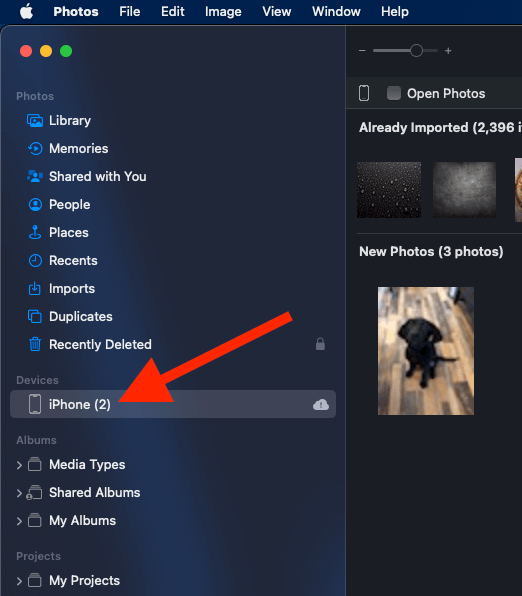
Passo 3 Una volta visualizzato il telefono, aprire la scheda "Foto" e selezionare la casella accanto a "Sincronizza foto sul dispositivo da".
Passo 4 Nel menu a discesa accanto a questa opzione, selezionare la sorgente da cui si desidera effettuare la sincronizzazione (Immagini, ecc.).
Passo 5 Sotto la casella di controllo "Sincronizza foto", selezionare la casella accanto all'opzione desiderata: "Sincronizza tutte le cartelle" o "Sincronizza foto selezionate".
Passo 6 Selezionare la casella accanto a "Includi video" se si desidera includere i video nel processo di sincronizzazione. Una volta modificate le selezioni a proprio piacimento, fare clic su "Sincronizza" nell'angolo in basso a destra dello schermo per avviare la sincronizzazione.
Metodo 4: utilizzare uno strumento di trasferimento dati
In alternativa, è possibile utilizzare uno strumento di trasferimento dati di terze parti per spostare foto e video da un dispositivo all'altro, ad esempio Dropbox, Google Drive, Amazon Drive, Microsoft OneDrive o strumenti simili.
Se si dispone già di un account con una di queste opzioni, è possibile caricare e accedere facilmente ai dati accedendo al proprio account su entrambi i dispositivi (a condizione che le foto siano caricate sul servizio).
Tuttavia, vi consiglio di utilizzare semplicemente iCloud. Essendo nativo di iPhone e Mac, iCloud vi offre la migliore sincronizzazione automatica e continua delle foto tra i dispositivi.
Domande frequenti
Ecco alcune domande comuni sul trasferimento di foto da Mac a iPhone.
Posso trasferire le foto dal Mac all'iPhone senza sincronizzarle?
Se non si desidera sincronizzare i dispositivi Apple, è sempre possibile trasferire le foto solo tramite AirDrop o un servizio di trasferimento dati di terze parti. Se non si desidera sincronizzare tutte le foto, è sufficiente non abilitare le foto di iCloud su uno o entrambi i dispositivi.
È possibile accedere all'account iCloud con un browser web?
Se le foto di iCloud non funzionano, potete sempre accedere al vostro account iCloud Photos tramite un browser web: basta accedere al vostro account utilizzando il vostro ID Apple e la vostra password su "icloud.com".
Una volta effettuato l'accesso, fare clic sull'icona Foto per visualizzare e gestire le foto e i video. Naturalmente, questa opzione non funziona se non si è già provveduto a sincronizzare le foto con il proprio account, quindi è necessario farlo prima di accedere a questi file.
Conclusione
È possibile trasferire rapidamente le foto dal Mac all'iPhone utilizzando iCloud, AirDrop, un cavo USB o altre app per il trasferimento di file. In ogni caso, il processo è semplice, sia che si utilizzi un servizio Apple o un account di trasferimento dati di terze parti.
Qual è il vostro metodo preferito per trasferire le foto dal Mac all'iPhone?

